如何给文件加密呢?为office文档加密保护方法
发布时间:2017-01-05 来源:查字典编辑
摘要:自己的文档、表格、PPT幻灯片,如果不希望公开其内容,但还需要存储在公共的区域或通过普通渠道传输,那么就采用给文件加密的办法吧。下面小编就为...
自己的文档、表格、PPT幻灯片,如果不希望公开其内容,但还需要存储在公共的区域或通过普通渠道传输,那么就采用给文件加密的办法吧。下面小编就为大家分享如何给文件加密方法,希望对你有所帮助。
步骤
1、打开需要加密的文档,选择【另存为】。
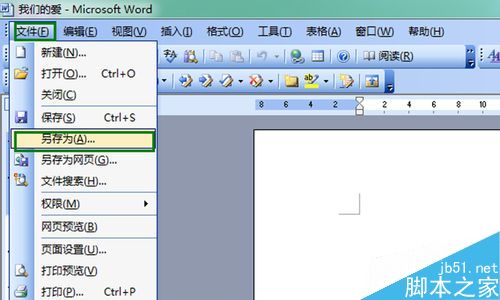
2、在弹出来的对话框选择【工具】--【安全措施选项】。

3、分别在【打开文件时的密码】和【修改文件时的密码】处输入你设置的密码,其他选择默认,单击【确定】。然后需要再次确认密码,分别输入后,确定。
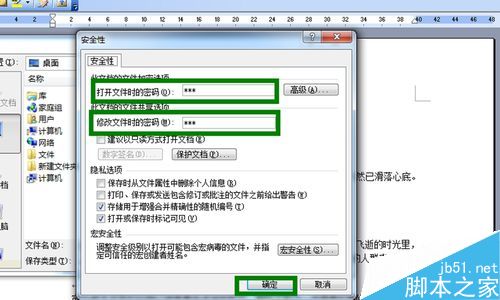
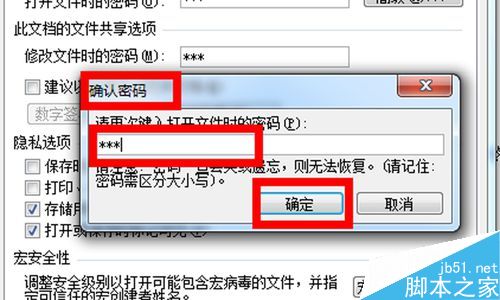
4、然后返回到另存为对话框,单击取消。
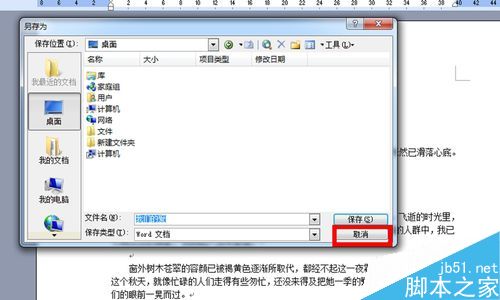
5、再次返回文档,再次单击保存。
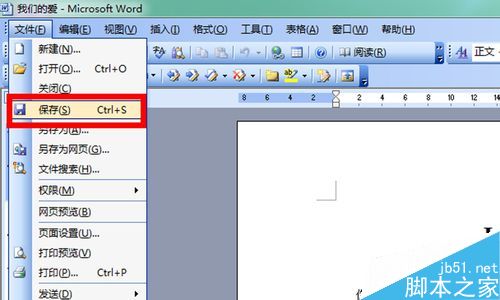
6、保存后关闭文档。再重新打开文档。此时需要输入打开密码和修改密码,分别输入后确定,就可以打开并对文档进行修改了。
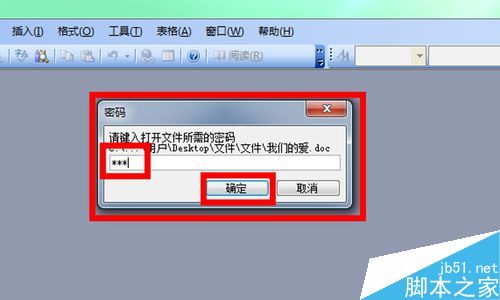
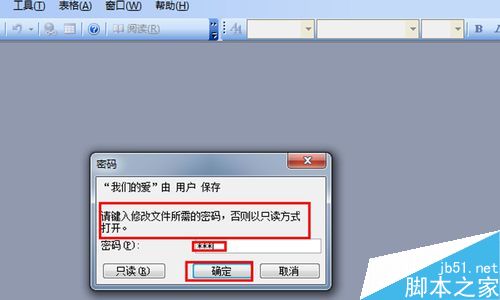
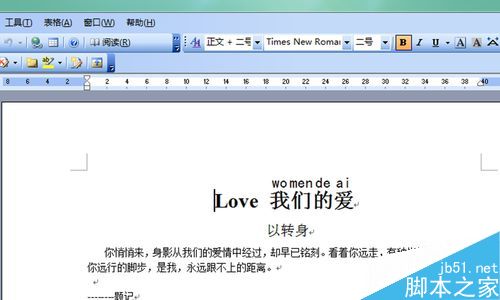
以上就给Office文档加密方法介绍,大家按照上面步骤进行即可,希望能对大家有一定的帮助!


